Paano Gawin Ang iyong PC Patay sa Gabi (Ngunit Lamang Kung Hindi Mo Ito Ginagamit)
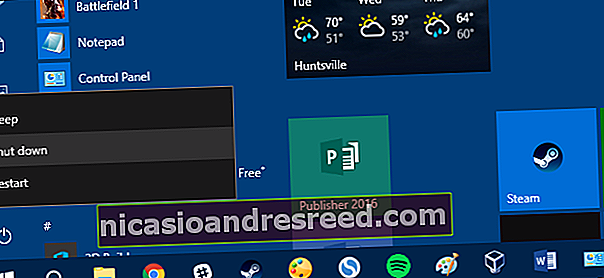
Mahusay na patayin ang iyong PC kapag hindi mo ito ginagamit, ngunit nakalimutan mo ba at iwan ito? Narito kung paano i-configure ang Windows upang awtomatikong mapatay sa gabi, ngunit kung hindi mo ginagamit ang PC sa oras.
Inirerekumenda namin ang pagtulog ng iyong PC sa halip na i-shut down ito bilang isang normal na pagkilos. Ang pagtulog at pagtulog sa panahon ng taglamig ay parehong malayo na simula pa noong mga unang araw ng Windows at kung maiiwasan mong gamitin ang mga ito dahil mayroon kang mga problema, maaari kang mabigla sa kung gaano sila gumagana ngayon. At kung nagkakaproblema ka pa rin sa paggising ng maaga sa iyong PC, mayroon kaming ilang payo para maiwasang mangyari iyon.
Siyempre, kung nais mo talagang i-shut down ang iyong PC sa halip, naiintindihan namin. At hindi ito mahirap gawin. Kailangan mo lamang i-set up ang isang naka-iskedyul na gawain na may mga panuntunan upang maiwasan ang pag-shut down kung nahuhuli ka sa paggamit ng PC.
KAUGNAYAN:PSA: Huwag Patayin ang Iyong Computer, Gumamit Lamang ng Pagtulog (o Hibernation)
I-click ang Start, i-type ang "task scheduler," at pagkatapos ay i-click ang "Task scheduler" na app.
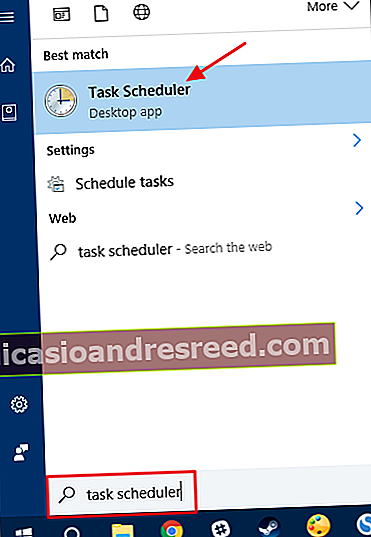
Sa window ng Iskedyul ng Gawain, sa pane na "Mga Pagkilos," i-click ang "Lumikha ng Gawain."
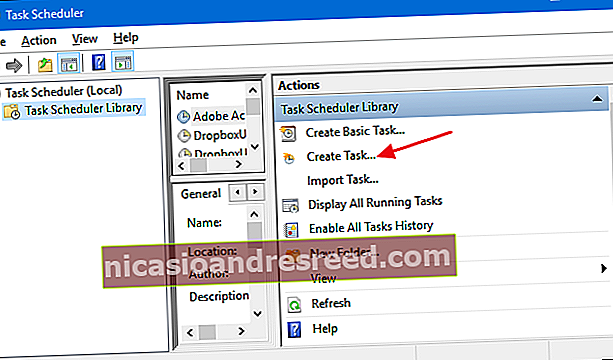
Sa tab na "Pangkalahatan" ng window ng Lumikha ng Gawain, bigyan ang bagong gawain ng anumang nais mong pangalan. Gusto namin ng paglalagay ng isang "z_" bago ang anumang mga gawaing nilikha ng gumagamit para lamang mas madali silang makahanap sa paglaon gamit ang isang mabilis na uri ng alpabeto. Piliin ang kapwa ang opsyong "Patakbuhin kung ang user ay naka-log o hindi" at ang pagpipiliang "Patakbuhin nang may pinakamataas na pribilehiyo". Sa drop-down na "I-configure para sa", piliin ang iyong bersyon ng Windows.
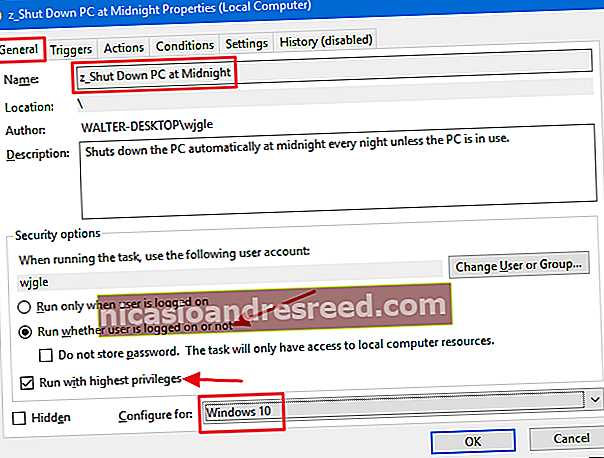
Susunod, lumipat sa tab na "Mga Trigger". I-click ang "Bago" upang lumikha ng isang bagong gatilyo.
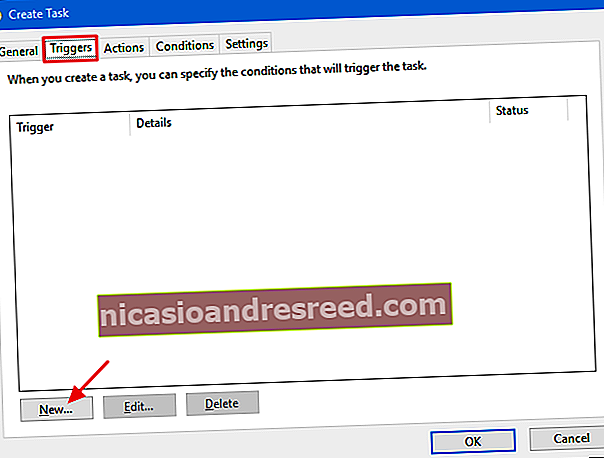
Sa window ng New Trigger, tiyakin na ang dropdown na menu na "Simulan ang gawain" ay nakatakda sa "Sa isang iskedyul." I-set up ang anumang iskedyul na gusto mo. Dito, sasama kami tuwing gabi sa hatinggabi. Kapag tapos ka nang i-set up ang iyong iskedyul, i-click ang "OK."
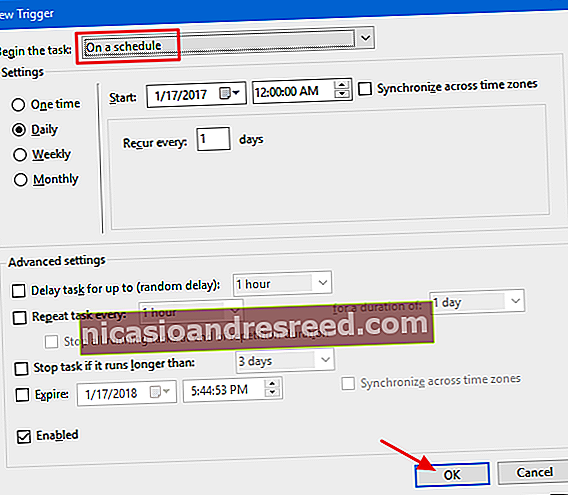
Bumalik sa window na "Lumikha ng Gawain", lumipat sa tab na "Mga Pagkilos" at i-click ang "Bago" upang lumikha ng isang bagong aksyon.
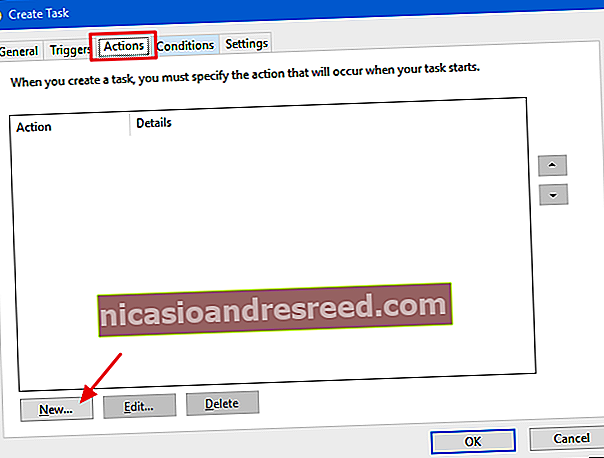
Sa window ng "Bagong Aksyon", itakda ang drop-down na menu na "Aksyon" sa "Magsimula ng isang programa." I-type ang "shutdown" sa kahon na "Program / script". Sa kahon na "Magdagdag ng mga argumento (opsyonal)", i-type ang "/ S" upang masimulan ang gawain ng isang pangunahing utos na pag-shutdown - katulad ng kung na-click mo mismo ang pindutang Shut Down. Kung nais mong pilitin din ang utos ng anumang pagpapatakbo ng mga application na magsara nang walang babala sa mga gumagamit, i-type ang "/ S / F" sa kahon na "Mga Parameter" sa halip. Kapag tapos ka na, i-click ang "OK."
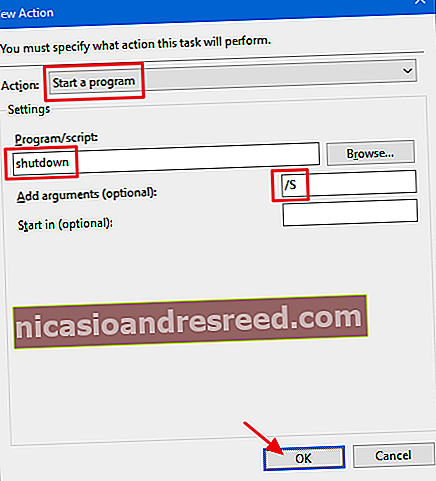
Bumalik sa window na "Lumikha ng Gawain", lumipat sa tab na "Mga Kundisyon". Paganahin ang opsyong "Simulan lamang ang gawain kung ang computer ay idle for" at itakda ang oras na gusto mo. Dito, itinatakda namin ang gawain na sumipa lamang kung ang computer ay naging walang ginagawa sa loob ng 15 minuto kapag dumating ang oras ng pag-shut down. Inaayos din namin ang gawain na maghintay ng hanggang isang oras para mangyari ang idle time na iyon.
Mayroon ka ring dalawang iba pang mga pagpipilian upang isaalang-alang dito. Paganahin ang opsyong "Itigil kung ang computer ay huminto upang maging idle" na pagpipilian upang ihinto ang gawain kung sinimulan mong gamitin ang iyong PC. At paganahin ang "I-restart kung magpatuloy ang estado ng idle" upang simulang muli ang gawain sa pagsukat ng oras ng idle kapag huminto ka sa paggamit ng iyong PC. Inirerekumenda naming magpatuloy at paganahin ang parehong mga pagpipiliang iyon.
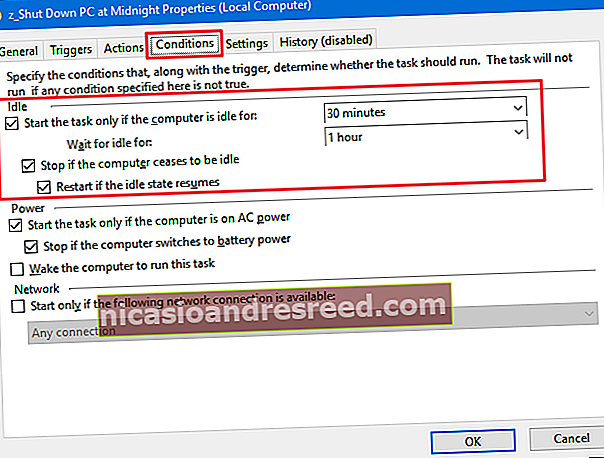
Susunod, lumipat sa tab na "Mga Setting". Dito, maitatakda mo ang iyong gawain upang ito ay muling tumakbo nang madalas kung nabigo itong matagumpay na tumakbo. Hinahayaan nitong i-shut down ang gawain ng iyong PC kung ginagamit mo ito nang mas matagal kaysa sa inaasahan mong maging. Paganahin ang pagpipiliang "Kung nabigo ang gawain, i-restart ang bawat" at pagkatapos ay itakda ang iyong mga kagustuhan. Narito, nagkakaroon kami ng gawain ng pag-restart tuwing tatlumpung minuto at pinapayagan naming subukan itong mag-restart hanggang sa tatlong beses. Kapag tapos ka na, i-click ang "OK" upang likhain ang gawain.
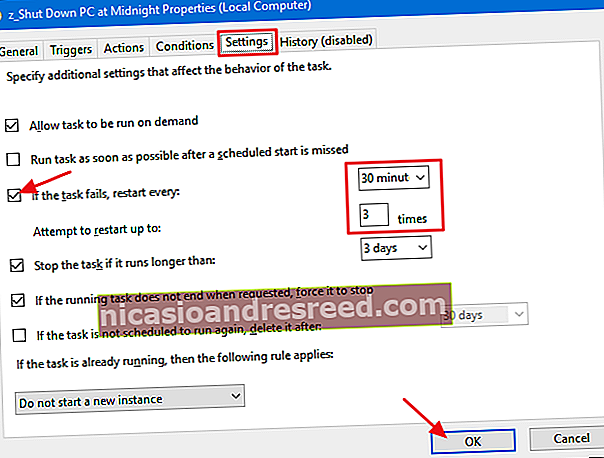
Tandaan na maaaring hilingin sa iyo na ipasok ang password ng iyong account ng gumagamit upang tapusin ang paglikha ng gawain. At maaari ka nang lumabas sa Task scheduler. Mula sa puntong ito, dapat na awtomatikong isara ng iyong PC ang anumang oras na iyong naiskedyul — maliban kung ginagamit mo ang PC sa oras na iyon.










